3 geriausi būdai, kaip kopijuoti tekstinius pranešimus iš „iPhone“ į „PC / Mac“
"Noriu išparduoti savo" iPhone 8 ", bet prieš tai noriu išsaugoti visas tekstines žinutes asmeniniame kompiuteryje. Ar tai įmanoma? Ar yra koks nors būdas tai padaryti? Prašau, padėk man!"
Jei turite tą patį klausimą, tada trumpasatsakymas yra taip! Tu gali tai padaryti. Išsaugoti tekstinius pranešimus kompiuteryje yra puikus būdas apsaugoti asmeninius duomenis. Tai galite padaryti įvairiais būdais. Šiame straipsnyje išvardinsime geriausius būdus, kaip nukopijuoti teksto pranešimus iš „iPhone“ į kompiuterį.
- 1 būdas: kaip sinchronizuoti teksto pranešimus iš „iPhone“ į kompiuterį su „iTunes“
- 2 būdas. Kaip gauti teksto žinutes iš „iPhone“ į kompiuterį su persiuntimo SMS žinutėmis
- 3 būdas: kaip išsaugoti teksto žinutes iš „iPhone“ į kompiuterį naudojant „Transfer Tool“
1 būdas: kaip sinchronizuoti teksto pranešimus iš „iPhone“ į kompiuterį su „iTunes“
„Apple“ kiekvienam vartotojui nemokamai suteikia „iTunes“ irji metų metus tarnavo „iOS“ įrenginių jungiamumui, duomenų atsarginių kopijų kūrimui ir atkūrimui, visuotiniam palaikymui ir tt Todėl yra pirmoji mintis minint sinchronizuoti „iPhone“ duomenis kompiuteriui.
Ką daro „iTunes“ atsarginė kopija
Duomenų atsarginę kopiją galite gauti naudodamiesi „iTunes“. Procesas yra lengvas, o atsarginės kopijos failas bus saugomas bet kur, kur norite. Deja, jei jo neatstatysite, pats atsarginis failas nenaudingas. Dabar atminkite, kad ne tik galite kurti tekstinių pranešimų atsarginę kopiją; atsarginių kopijų kūrimas naudojant „iTunes“ yra sudėtingas procesas ir jis sukuria visų jūsų prietaiso duomenų, įskaitant tekstus ir pranešimus, atsargines kopijas.
Tačiau šis atsarginis failas saugomas jūsų„iTunes“ paskyroje arba asmeniniame kompiuteryje kaip vienete negalima ten ieškoti teksto pranešimų, nuotraukų ar vaizdo įrašų. Tai yra neįskaitomas failas, kuris gali būti naudojamas tik atkuriant atsarginę kopiją.
Atsarginės žinutės naudojant „iTunes“
Jei norite kurti atsarginę kopiją ir kopijuoti tekstinius pranešimus iš „iPhone“ į kompiuterį ar „Mac“, atlikite šiuos veiksmus:
1. Įsitikinkite, kad kompiuteryje turite įdiegtą naujausią „iTunes“ versiją.
2. Paleiskite „iTunes“ savo kompiuteryje.
3. Prijunkite „iPhone“ ir kompiuterį kartu su USB laidu.
4. Bakstelėkite įrenginio piktogramą ir eikite į suvestinės parinktį.
5. Raskite parinktį „Atsarginė kopija“ ir paspauskite funkciją „Atsarginė kopija dabar“.

Tai iškart pradės atsarginių kopijų kūrimo procesą. Jums atliekant šį procesą reikės stabilios „Wi-Fi“. Kantriai palaukite, kol procesas bus baigtas. Dabar visi jūsų duomenys, įskaitant tekstinius pranešimus, bus sukurti jūsų kompiuterio atsarginių kopijų.
2 būdas. Kaip gauti teksto žinutes iš „iPhone“ į kompiuterį su persiuntimo SMS žinutėmis
Visiems, kurie naudojasi „Apple“ produktais, yra geraisusipažinęs su „iMessage“. Tai labai naudinga programa, turinti keletą funkcijų; vienas iš jų yra SMS persiuntimas. Prisijungę prie „Wi-Fi“, vartotojai gali pradėti siųsti teksto žinutes iš „iPhone“ į „Mac“. Jie taip pat turi įsitikinti, kad yra prisijungę su tuo pačiu „Apple ID“, norėdami siųsti ir gauti tekstus. Viena patraukliausių visos „Apple“ žinučių siuntimo paslaugos funkcijų yra SMS persiuntimo parinktis. Tačiau norėdami pasinaudoti šia funkcija ir visiškai naudoti „iMessage“ programą, pirmiausia turite žinoti, kaip ją nustatyti „Mac“.
Jo naudojimo žingsniai yra paminėti žemiau:
1. Eikite į „Mac“ ir paleiskite „Messages“.

2. Dabar įveskite savo „Apple ID“, el. Pašto adresą ir slaptažodį. Jei jūsų autentifikavimo procesui reikalingas patvirtinimo kodas, nurodykite jį, kai būsite paraginti.

3. Dabar eikite į „Pranešimai“ į „Nuostatos“ ir ieškokite „Paskyros“
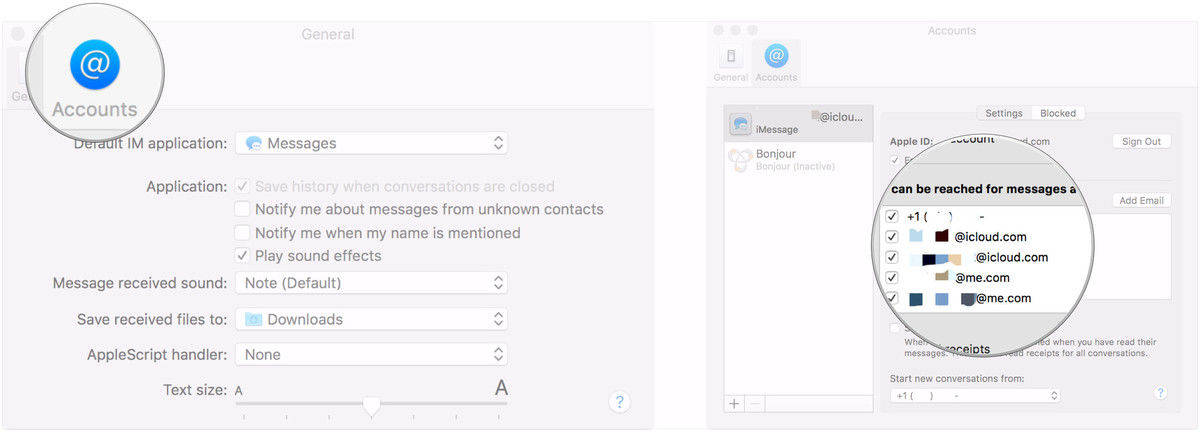
4. Tada jūsų paprašys jūsų dabartinio mobiliojo telefono numerio ir el. Pašto adreso, nurodykite jį ten, kur visada būsite pasiekiami.
5. Dabar turite suasmeninti „iMessage“ paskyrą. Išsiaiškinkite, ar norite, kad kiti žiūrėtų jūsų asmeninę informaciją, ar ne.
Sąranka baigta. Dabar galėsite naudoti „iMessage“ siųsti ir gauti tekstus.
Įgalinti teksto pranešimų persiuntimą „iPhone“
Jei jau esate suaktyvinę „iMessage“ „Mac“, turite naudoti SMS arba MMS persiuntimo funkciją. Tai yra labai svarbi „iMessage“ dalis, kurią reikia naudoti:
1. Pirmiausia turite įsitikinti, kur norite persiųsti savo pranešimus, šiuo atveju tai yra „Mac“.
2. Tada taip pat turite įsitikinti, kad jūsų „iPhone“ ir „Mac“ prisijungę prie „iMessage“ su tuo pačiu „Apple ID“.
3. Dabar bakstelėkite „Nustatymai“ „iPhone“ ir eikite į „Žinutės“.
4. Slinkite žemyn ir spustelėkite „Teksto pranešimų persiuntimas“.
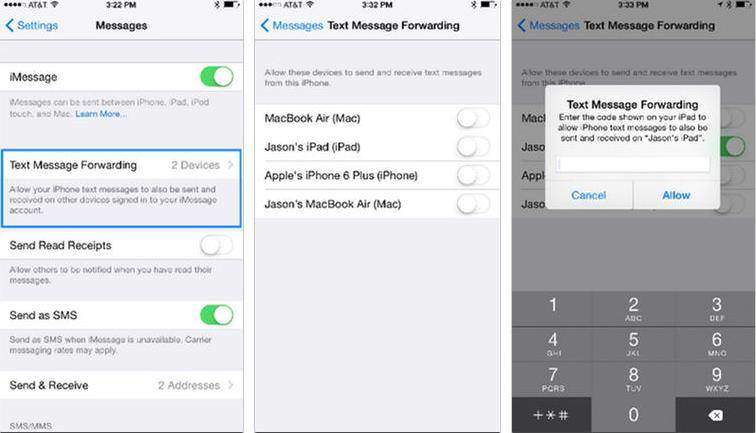
5. Pamatysite visų jūsų įrenginių, susietų su jūsų „Apple ID“, sąrašą. Atidžiai pasirinkite „Mac“, kad ji būtų įjungta.
6. „Mac“ sistemoje gausite šešių skaitmenų kodą ir įspėjimo apie teksto persiuntimą langą „iPhone“.
7. Įveskite gautą kodą iš „Mac“ į „iPhone“ ir bakstelėkite „Leisti“
Kai tikrinimo procesas baigsis, jūsų„iPhone X / 8/7/6 / 6S / 5 / 5S / SE“ ir tt, ir „Mac“ bus sinchronizuojami kartu, norint siųsti SMS. Galėsite matyti, skaityti ir atsakyti į savo „Mac“ tekstus. Dabar jūs žinote, kaip gauti pranešimus iš „iPhone“ į kompiuterį naudojant „iMessage“ ir teksto peradresavimą.
Atminkite, kad ankstesni pranešimai nebus sinchronizuojami po jūsųnustatyti teksto peradresavimą. Tačiau tekstus vis tiek galite siųsti rankiniu būdu. Tiesiog atidarykite „Messages“ programą „iPhone“ ir pasirinkite norimus pranešimus. Ilgai paspaudus teksto burbulą, pasirodys pirmyn piktograma. Įveskite „Apple ID“ ir taip pat galite gauti pranešimą „Mac“.

3 būdas: kaip išsaugoti teksto žinutes iš „iPhone“ į kompiuterį naudojant „Transfer Tool“
Jei norite sužinoti, kaip atsisiųsti tekstinius pranešimusiš „iPhone“ į kompiuterį, tada nežiūrėkite toliau. „Tenorshare iCareFone“ sėdi šalia jūsų ir yra pasirengusi jums padėti, kai tik panorėsite. Turbūt turėtumėte žinoti, kad „iCloud“ ir „iTunes“ atsarginės kopijos yra visiškai nenaudingos, nes jos nėra skaitomos. Tai rodo tokios puikios trečiųjų šalių programinės įrangos, kaip https://www.tenorshare.com/products/icarefone.html, kalibravimas. Tai teisingai yra geriausia galimybė sukurti atsarginę kopiją ir perduoti tekstinius pranešimus į savo kompiuterį. Čia “kodėl:
- Visi tekstiniai pranešimai perskaitomi perskaičius
- Galima naudoti „Windows“ ir „Mac“
- Parama dideliam ir atrankiniam perdavimui
- Leidžiama perduoti SMS priedus ir „iMessage“ vaizdo įrašus
- Perduokite visas programos žinutes, pvz., „Kik“, „Viber“, „WhatsApp“ ir kt.
Pažvelkime, kaip naudoti šią žvaigždžių programinę įrangą:
1. Pirmiausia atsisiųskite „Tenorshare iCareFone“ programinę įrangą į savo kompiuterį.
2. Dabar paleiskite programą ir tiesiog prijunkite „iPhone“ prie savo kompiuterio naudodami originalų USB kabelį.
3. Pagrindinėje sąsajoje eikite į parinktį „Atsarginė kopija ir atkūrimas“.

4. Suraskite ir bakstelėkite „Pranešimai ir priedai“ iš pateikto sąrašo, tada vėl bakstelėkite „Atsarginė kopija“. Jei norite, taip pat galite patikrinti „WhatsApp“ / „Messenger“ / „Kik“ žinutes.
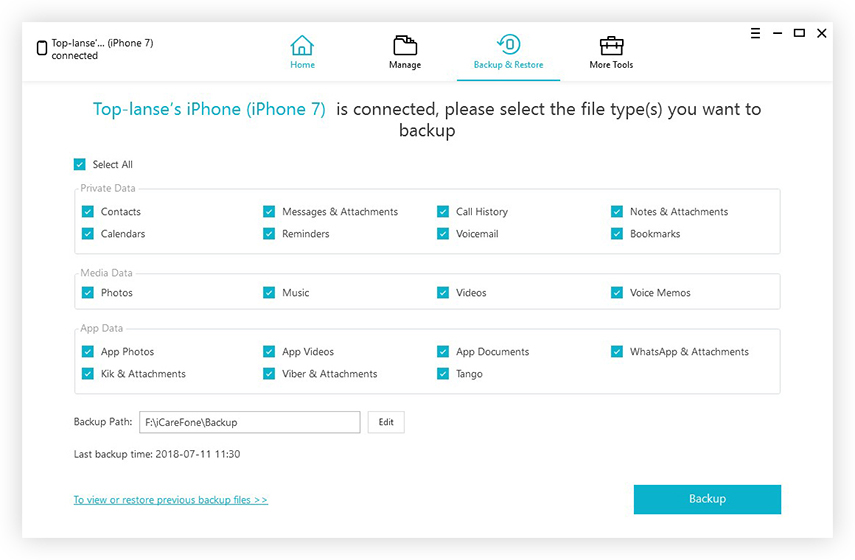
5. Dabar pasirinkite tekstus, kuriuos reikia išsaugoti, ir spustelėkite „Eksportuoti į kompiuterį“, kad išsaugotumėte juos savo kompiuteryje.

Taip galite gauti tekstinius pranešimus iš „iPhone“ į kompiuterį „Tenorshare iCareFone“.
Taigi, čia yra 3 populiariausi metodai sukurias galite kurti atsarginę kopiją ir išsaugoti „iPhone“ teksto žinutes tiesiai į savo kompiuterį. Jei norite mūsų nešališkos nuomonės, užmerkite akis ir eikite į „Tenorshare iCareFone“. Tai paprasčiausias efektyviausias ir lengviausias būdas atlikti savo darbą. Čia lemiamą reikšmę turi jos pranašumai, palyginti su kitomis galimybėmis. Ir nepamirškite jo teikiamų savybių. Jūs niekada neteksite nusivilti!
Jei jums šis straipsnis buvo naudingas, pasidalykite ir komentuokite žemiau !!









